Създаване и управление на шаблони за Word 2019

Научете как да създавате и управлявате шаблони за Word 2019 с нашето ръководство. Оптимизирайте документите си с персонализирани стилове.
Един от най-ценните аспекти, предлагани от Project 2013, традиционно е способността му да преизчислява графиците на задачите, когато промените началната дата на проекта или промяната в графика на една задача засяга една или повече зависими (свързани) задачи. Това мощно поведение спестява мениджъра на проекта — вас — от необходимостта да преосмисляте и въвеждате отново дати до пренасрочени задачи по време на целия проект.
Но обратните страни на ползите от автоматизацията винаги съществуват и в случай на планиране на проекти, автоматичното планиране може да доведе до нежелани промени в графика въз основа на поведението на софтуера, а не на човешкия опит.
За да запази полезните аспекти на автоматизацията, които правят планирането по-малко времеемко, като същевременно позволяват на мениджърите на проекти да запазят контрола на графика, когато е необходимо, Project 2013 позволява планиране, контролирано от потребителя .
При контролирано от потребителя планиране можете да изберете един от тези режими на планиране за всяка задача:
Автоматичен график: Проектът изчислява графиците на задачите за вас въз основа на началната и крайната дата на проекта, зависимостите на задачите, избора на календар и планирането на ресурсите.
Ръчно: Проектът ви позволява да пропуснете въвеждането на продължителност и дати и да ги посочите по-късно. Когато въведете продължителността и датите, Project коригира графика за задачата и не го премества, освен ако не го направите ръчно. Ръчно планираните задачи се преместват, ако разсрочите целия проект в повечето случаи. Лентите на Гант за ръчно планирани задачи също се различават по външен вид от тези за автоматично планирани задачи.
Индикаторът за автоматично планирани и ръчно планирани задачи е в долната част на прозореца на проекта. Файлът на проекта може да има всички ръчно планирани задачи или всички автоматично планирани задачи - или всяка комбинация от двете. По подразбиране всички задачи, които създавате, използват ръчно планирания режим.
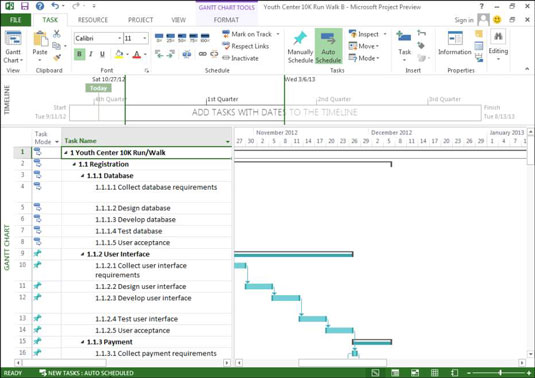
Можете да промените режима на задачата по два начина:
За цялостния проект: За да промените режима за всички нови задачи, изберете раздела Задача, щракнете върху Режим в групата Задачи и след това изберете Автоматичен график или Ръчно планиране от менюто.
Всяка отделна задача: За да промените режима на задача на отделна нова задача или задача, която сте въвели преди това в графика, щракнете върху раздела Задача на лентата и след това щракнете върху Ръчно планиране или Автоматичен график в групата График.
Или в листа щракнете върху клетката Режим на задача за задачата, щракнете върху стрелката за падащо меню, която се показва, и щракнете върху Ръчно насрочено или Автоматично насрочено в падащия списък.

Трябва да балансирате желанията на вашия вътрешен контролен урод срещу необходимостта да бъдете ефективен мениджър на проекти, за да определите колко често да използвате ръчно планиране. Въпреки че ръчното планиране не позволява на Project да премести задачи, които искате да останете в графика, може да се наложи да редактирате графиците за десетки зависими задачи в дълъг или сложен проект.
Най-добрият баланс - особено за начинаещи ръководители на проекти - може да бъде пестеливото използване на ръчно планиране.
Научете как да създавате и управлявате шаблони за Word 2019 с нашето ръководство. Оптимизирайте документите си с персонализирани стилове.
Научете как да настроите отстъп на абзаци в Word 2016, за да подобрите визуалната комуникация на вашите документи.
Как да блокирам Microsoft Word да отваря файлове в режим само за четене в Windows Microsoft Word отваря файлове в режим само за четене, което прави невъзможно редактирането им? Не се притеснявайте, методите са по-долу
Как да коригирате грешки при отпечатването на неправилни документи на Microsoft Word Грешките при отпечатването на документи на Word с променени шрифтове, разхвърляни абзаци, липсващ текст или изгубено съдържание са доста чести. Въпреки това недейте
Ако сте използвали писалката или маркера, за да рисувате върху слайдовете на PowerPoint по време на презентация, можете да запазите чертежите за следващата презентация или да ги изтриете, така че следващия път, когато го покажете, да започнете с чисти слайдове на PowerPoint. Следвайте тези инструкции, за да изтриете чертежи с писалка и маркери: Изтриване на линии една в […]
Библиотеката със стилове съдържа CSS файлове, файлове с разширяем език на стиловия език (XSL) и изображения, използвани от предварително дефинирани главни страници, оформления на страници и контроли в SharePoint 2010. За да намерите CSS файлове в библиотеката със стилове на сайт за публикуване: Изберете Действия на сайта→Преглед Цялото съдържание на сайта. Появява се съдържанието на сайта. Библиотеката Style се намира в […]
Не затрупвайте аудиторията си с огромни числа. В Microsoft Excel можете да подобрите четливостта на вашите табла за управление и отчети, като форматирате числата си така, че да се показват в хиляди или милиони.
Научете как да използвате инструменти за социални мрежи на SharePoint, които позволяват на индивиди и групи да общуват, да си сътрудничат, споделят и да се свързват.
Юлианските дати често се използват в производствени среди като времеви печат и бърза справка за партиден номер. Този тип кодиране на дата позволява на търговците на дребно, потребителите и обслужващите агенти да идентифицират кога е произведен продуктът и по този начин възрастта на продукта. Юлианските дати се използват и в програмирането, военните и астрономията. Различно […]
Можете да създадете уеб приложение в Access 2016. И така, какво всъщност е уеб приложение? Е, уеб означава, че е онлайн, а приложението е просто съкращение от „приложение“. Персонализирано уеб приложение е онлайн приложение за база данни, достъпно от облака с помощта на браузър. Вие създавате и поддържате уеб приложението в настолната версия […]








